Comment définir Microsoft Edge comme navigateur par défaut sur Android

Définir Microsoft Edge comme navigateur par défaut sur votre téléphone Android signifie que le système d
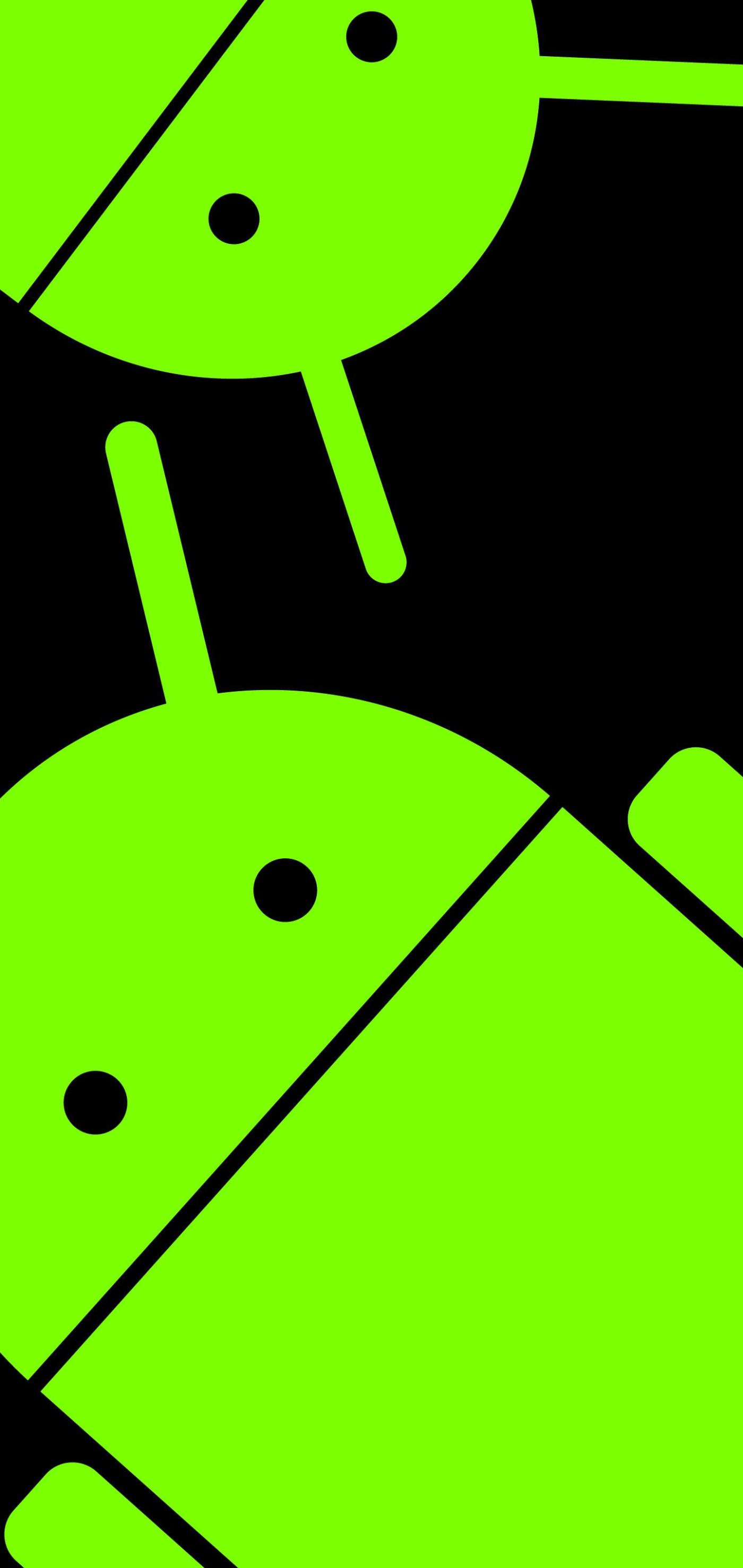
Le renvoi d’appel est un moyen de transférer des appels vers un autre numéro. Cette fonctionnalité est disponible sur Android et iPhone et est facile à configurer. Grâce au renvoi d'appel, vous évitez les appels ennuyeux liés au travail, par exemple pendant vos vacances. Les appels peuvent également être transférés vers un autre téléphone au cas où votre appareil fréquemment utilisé rencontrerait des problèmes.
La fonctionnalité peut être facilement activée en quelques étapes simples. De même, résoudre les problèmes de transfert d’appel est également assez simple. Alors ne vous inquiétez pas si vous ne savez pas comment utiliser le transfert d'appel sur votre iPhone ou Android. Les détails seront dans l’article suivant !
Comment profiter des options de transfert d'appel sur iPhone et Android

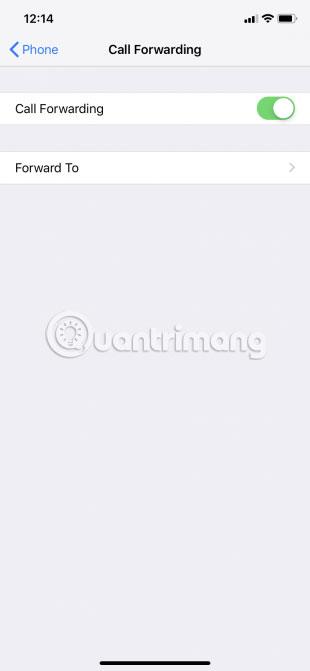
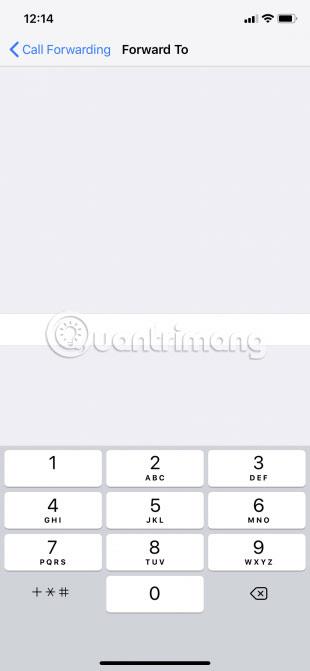
La configuration du transfert d’appel sur iPhone est extrêmement simple. Il vous suffit d'aller dans Paramètres et d'effectuer quelques ajustements comme ci-dessous :
1. Ouvrez Paramètres.
2. Faites défiler vers le bas et appuyez sur Téléphone.
3. Cliquez sur Renvoi d'appel.
4. Déplacez le renvoi d'appel sur la position activé (vert).
5. Ensuite, appuyez sur Transférer vers.
6. Saisissez le numéro vers lequel vous souhaitez renvoyer les appels.
7. Appuyez sur Renvoi d'appel (dans le coin supérieur gauche de l'écran) pour quitter.
L'iPhone transférera les appels vers le numéro saisi. De plus, si vous redirigez les appels vers une ligne fixe, assurez-vous d'inclure l'indicatif régional.
Le numéro sélectionné dépendra de la raison pour laquelle vous souhaitez utiliser le renvoi d’appel. Ainsi, si vous ne voulez tout simplement pas être dérangé, transférez les appels vers un numéro de téléphone situé à un autre endroit. Par exemple, si vous êtes chez vous, vous pouvez transférer les appels vers votre téléphone professionnel. Si vous êtes en vacances, vous pouvez transférer les appels vers votre téléphone fixe.
Vous pouvez également le transférer vers le téléphone d'un ami ou d'un membre de votre famille. Cette option sera efficace si votre iPhone a un problème et que les appels importants ne seront pas manqués.
Lorsque vous souhaitez désactiver le renvoi d'appel sur votre iPhone, revenez simplement à ce menu et appuyez à nouveau sur le bouton Renvoi d'appel . Le renvoi d'appel reviendra à la position « Désactivé » (blanc) et les appels ne seront plus renvoyés.
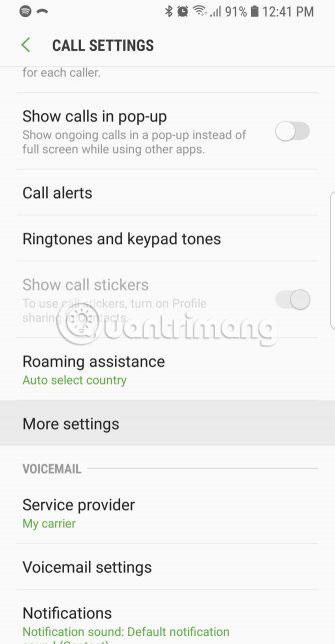
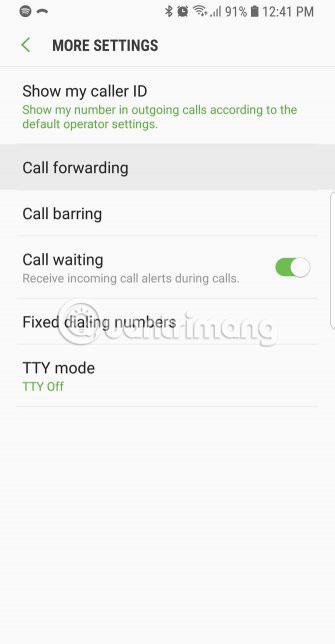
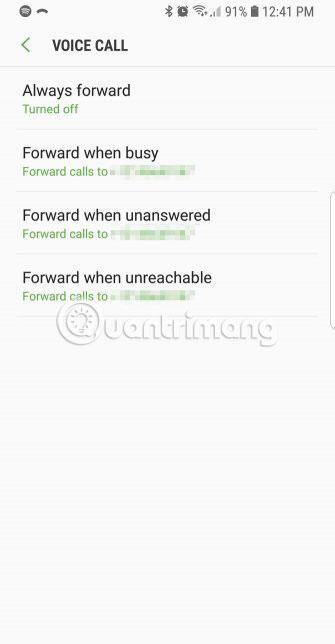
C'est assez simple de mettre en place un renvoi d'appel sur Android. Suivez ces étapes:
1. Ouvrez l'application Téléphone .
2. Cliquez sur le bouton Plus (trois points verticaux).
3. Cliquez sur Paramètres. Vous devrez peut-être appuyer sur Plus de paramètres ou Paramètres d'appel , selon le modèle de votre téléphone et la version d'Android.
4. Sélectionnez Renvoi d'appel.
5. Choisissez l'une des 4 options disponibles :
6. Saisissez le numéro vers lequel vous souhaitez transférer les appels. Encore une fois, assurez-vous de saisir l’indicatif régional si vous transférez vers une ligne fixe.
7. Cliquez sur OK, Activer ou Activer pour confirmer.
Vous pouvez désactiver le renvoi d’appel sur Android en suivant la même procédure. Cliquez sur chaque option activée, puis cliquez sur Désactiver.
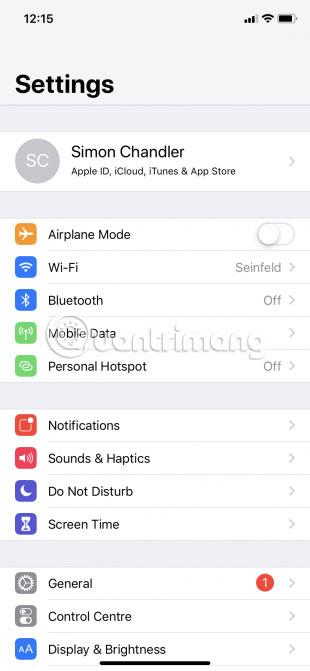
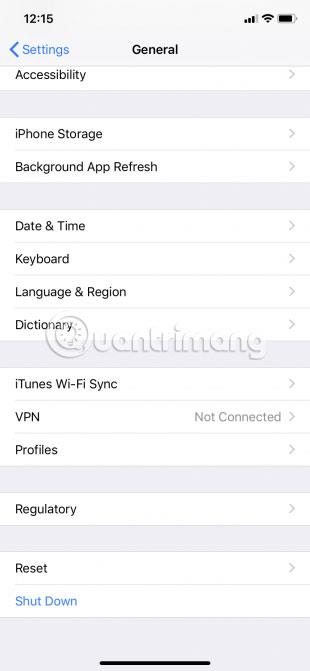

Utiliser le transfert d’appel sur iPhone est généralement très simple, mais des problèmes peuvent parfois survenir. Généralement, le principal problème est que les appels ne sont pas renvoyés et que vous continuez à les recevoir sur votre téléphone d'origine. Dans des cas particuliers, vous ne pouvez pas non plus configurer le renvoi d'appel, peut-être parce que l' option Renvoi d'appel ne peut pas être commutée sur l' état Activé.
Heureusement, il existe plusieurs façons de résoudre ces problèmes.
1. Assurez-vous d'avoir saisi le bon numéro de téléphone.
Utiliser des numéros de téléphone incorrects est aussi inutile que de ne saisir aucun numéro du tout. Vous devez vérifier le numéro saisi et vous assurer également qu’il est actif.
2. Désactivez les données mobiles, puis réactivez-les. Dans les forums d'aide, certains opérateurs de téléphonie mobile conseillent aux utilisateurs de désactiver les données mobiles, de désactiver le transfert d'appel, puis de réactiver les deux options. Vous pouvez le faire en accédant à Paramètres > Cellulaire sur iOS et Paramètres > Réseau et Internet > Réseau mobile sur Android.
3. Redémarrez l'appareil.
4. Mettez à jour votre téléphone. Si vous êtes un utilisateur d'iPhone, découvrez comment mettre à jour iOS . Sur Android, accédez à Paramètres > Système > Mise à jour du système .
5. Réinitialisez les paramètres réseau de votre téléphone.
De plus, si vous ne parvenez pas à configurer le transfert d'appel à l'aide des paramètres de votre téléphone , essayez de le faire via votre fournisseur de services mobiles. Cela s'applique aux utilisateurs d'iPhone et d'Android.
J'espère que vous n'aurez pas à essayer l'une des mesures de dépannage ci-dessus, car le transfert d'appel est généralement une fonctionnalité simple et efficace. Profitez de cette fonctionnalité si vous ne souhaitez pas être dérangé par les appels .
J'espère que vous réussirez.
Définir Microsoft Edge comme navigateur par défaut sur votre téléphone Android signifie que le système d
Découvrez comment Google Chrome peut réduire la consommation de la batterie sur Android en suivant ces 4 conseils pratiques.
Découvrez comment activer les fenêtres flottantes sur les téléphones Xiaomi, une fonctionnalité essentielle pour multitasking.
Découvrez comment activer la fonction de remplissage automatique des codes de vérification sur Android pour gagner du temps et améliorer votre expérience utilisateur.
Découvrez comment afficher le calendrier lunaire sur l
Découvrez comment contrôler votre Chromecast avec Google TV depuis votre téléphone pour profiter de vos contenus préférés sans télécommande.
Découvrez le mode Fnatic sur les téléphones OnePlus, une fonctionnalité qui améliore votre expérience de jeu, et apprenez comment l
Découvrez comment masquer les applications sur les téléphones Realme. Ce guide vous permet d
Découvrez les meilleurs widgets d
Découvrez comment modifier les effets de notification sur Xiaomi, y compris les effets lumineux et sonores, pour personnaliser votre expérience utilisateur.








